Asus WL-100G User Manual Page 1
Browse online or download User Manual for Networking Asus WL-100G. ASUS WL-500b ASUS WL-500g ASUS WL-500g Deluxe
- Page / 91
- Table of contents
- BOOKMARKS




- ASUS WL-500b 1
- ASUS WL-500g 1
- ASUS WL-500g Deluxe 1
- Datum vydání: únor 2005 2
- 1. Úvod 5
- 1.2 Systémové požadavky 6
- 1.3 Obsah balení 6
- 1.4 Vlastnosti 6
- 1.5 Topologie sítě 8
- 1.5.2 Brána do sítě ISP 9
- 1.5.3 Síťový most 10
- 1.6 LED indikátory 11
- 1.7 Instalace 12
- 1.8.2 Bezdrátové připojení 16
- 1.8.3 Připojení tiskárny 16
- 2. Softwarová konfigurace 17
- 2.2.2.2 Domácí stránka 22
- 2.3 Pokročilé nastavení 24
- 2.3.3.1 Interface 28
- 2.3.3.2 Bridge 32
- 2.3.3.4 Pokročilé nastavení 37
- 2.3.4.1 WAN & LAN 40
- 2.3.4.2 DHCP server 42
- 2.3.4.3 Statické routování 43
- 2.3.4.4 Různé 43
- 2.3.5 Nastavení NAT 45
- 2.3.5.2 Virtuální server 46
- 2.3.5.3 DDNS 47
- 2.3.6 Internetový firewall 48
- 2.3.6.2 URL filtr 49
- 2.3.7 USB aplikace 50
- 2.3.7.5 Nastavení klienta 55
- 2.3.9 Systémové nastavení 59
- 2.3.9.2 Mód routeru 60
- 2.3.9.3 AP mód 65
- 2.3.9.4 Změna hesla 67
- 2.3.9.5 Firmware Upgrade 68
- 2.3.9.6 Správa nastavení 69
- 2.3.9.7 Tovární nastavení 70
- 2.3.10 Status & Log 71
- Poznámky: 73
- 2.4 Instalace tiskárny 74
- 2.4.3 Setup wizard tiskárny 77
- 2.4.4 Ověření vaší tiskárny 78
- 3. Výkon bezdrátové sítě 79
- 4. Řešení problémů 80
- 4.3 Běžné problémy a řešení 81
- 5. Dodatky 84
- 5.2 Licenční ujednání 87
Summary of Contents
ASUS WL-500b ASUS WL-500g ASUS WL-500g Deluxe Bezdrátový router pro sítě 802.11b/g Uživatelská příručka
9 1.5.3 Síťový most V této topologii je bezdrátový router mostem mezi vaší LAN a jinou sítí. Použijte síťový kabel s jedním koncem zapojeným do WAN
10 1.6 LED indikátory LED diody na čelní straně bezdrátového routeru ASUS ukazují stav bezdrátového routeru ASUS. PWR (elektrická síť) Off není
11 1.7 Instalace Instalaci bezdrátového routeru ASUS proveďte podle následujících kroků: Vyberte nejvhodnější místo pro bezdrátový router ASUS. Mějt
12 Varování: Bezdrátový router ASUS používejte pouze s dodávaným síťovým adaptérem. Použití jiného adaptéru může způsobit vážné poškození bezdrátového
13 1.7.1 Alternativa připevnění na zeď Bezdrátový router ASUS je navržen tak, aby ležel na rovném vyvýšeném místě, jako je horní část police nebo kni
14 1.7.2 Vertikální alternativa Je-li třeba uspořit místo, můžete bezdrátový router ASUS postavit na stranu. Na jeho pravé straně může vyklopit dvě
15 1.8 Připojení k bezdrátovému routeru ASUS 1.8.1 Připojení pomocí kabelu K bezdrátovému routeru ASUS je přiložen jeden RJ-45 kabel. Router je vyba
16 2. Softwarová konfigurace 2.1 Nakonfigurování bezdrátového routeru ASUS Bezdrátový router ASUS může být nakonfigurován tak, aby vyhovoval různým u
17 Manuální nastavení IP adresy Chcete-li nastavit IP adresu ručně, měli byste znát následující tovární nastavení: IP adresa 192.168.1.1 maska podsít
18 2.1.2 Instalace utilit pro bezdrátový router ASUS Při instalaci utilit pro bezdrátový router ASUS v Microsoft Windows postupujte podle následujíc
1 Výhradní dovozce WiFi zařízení ASUS pro ČR a SR: JOYCE ČR, s.r.o., Venhudova 6, 614 00 Brno www.joyce.cz; e-mail: [email protected] U PŘÍPADNÝCH
19 • Klikněte na Next pro přijetí přednastavené programové složky, nebo vložte jinou. • Klikněte na Finish. 2.2 První použití bezdrátového r
20 2.2.2 Přihlášení do webového managementu Spusťte ASUS WLAN Device Discovery ze Start menu a klikněte na Config, jakmile dojde k nalezení zařízení
21 2.2.2.1 Uživatelské jméno a heslo Jakmile jste jednou připojeni, okno se vás z důvodu přihlášení zeptá na uživatelské jméno a heslo. Tovární nast
22 2.2.2.3 Nastavení vlastního hesla 2.2.2.4 Použití průvodce rychlé instalace
23 2.3 Pokročilé nastavení 2.3.1 Provozní režimy Bezdrátový router ASUS má tři provozní režimy. Přednastavený operační mód bezdrátového routeru ASUS
24 Poznámka: Pokud se připojíte k internetu přes DSL modem s IP adresou dynamicky přidělenou vaším ISP, můžete být požádáni, abyste použili účet s PPP
25 Middle: router k tomuto přístupovému bodu povoluje připojení pouze uživatelů se stejným WEP klíčem a přenos dat za použití 128 bitového WEP šif
26 2.3.2 Webové rozhraní konfigurace Pro další nastavení klikněte na danou položku v menu, otevře se vám podmenu a podle instrukcí můžete nastavit b
27 2.3.3 Bezdrátová konfigurace - Wireless Kliknutím na položku Wireless se vám objeví podmenu. Při nastavování bezdrátového routeru ASUS postupujt
28 Wireless Mode (Mb/s) (Pouze WL-500g, WL-500g Deluxe) Toto pole vám umožňuje specifikovat rychlost přenášení. Pro maximální výkon na danou vzdále
2 1. ÚVOD...4 1.1 PŘEHLED...
29 WEP Encryption Tradiční WEP šifrování je použito, když jsou vybrány ověřovací metody: „Otevřený nebo sdílený klíč“, „Sdílený klíč“ nebo „Radius s 8
30 Poznámka: Řada produktů ASUS WLAN používá pro generování WEP klíčů stejný algoritmus, čímž eliminuje nutnost, aby si uživatel pamatoval heslo a z
31 2.3.3.2 Bridge Bezdrátový bridge (také známý jako Bezdrátový distribuční systém nebo WDS) vám umožňuje připojit se k jednomu nebo k mnoha přístupo
32 WDS Only: Bezdrátový router ASUS může komunikovat pouze s jinými přístupovými body. Hybrid: Umožňuje vám používat bezdrátový router ASUS jako př
33 Channel Oba přístupové body v bezdrátovém bridge musí být nastaveny na stejný kanál. Connect to APs in Remote Bridge List (Yes/No) Vyberte Yes (a
34 V tomto případě máme šest ASUS bezdrátových routerů a ty jsou spojeny jako bezdrátové bridge. Jako příklad vezmeme jeden z nich a pojmenujeme ho
35 Nastavení Radius serveru Tato sekce vám umožňuje nastavit přídavné parametry pro spojení s RADIUS serverem. Hodnoty pro tuto stránku jsou vyžado
36 2.3.3.4 Pokročilé nastavení Tato sekce umožňuje nastavit doplňkové parametry pro funkci bezdrátového routeru. Doporučujeme však zanechat již pře
37 DTIM interval (1~255) (WL-500g/WL-500g Deluxe) – DTIM (indikační vzkaz provozu doručení) je bezdrátový vzkaz používaný pro informaci klientům nachá
38 2.3.4 IP Config - Konfigurace IP Klikněte na položku a objeví se vám podmenu. Pro nastavení bezdrátového routeru ASUS postupujte podle instrukcí.
3 3. VÝKON BEZDRÁTOVÉ SÍTĚ...78 3.1 UMÍSTĚNÍ...
39 2.3.4.1 WAN & LAN WAN Connection Type Bezdrátový router ASUS podporuje čtyři typy spojení s WAN včetně statické IP, PPPoE, PPTO a automatické
40 [email protected]) a jiní požadují, abyste vložili pouze název účtu (vasejmeno). Password – Vložte heslo vašeho internetového účtu. Idle
41 2.3.4.2 DHCP server DHCP server (konfigurační protokol dynamického hostování) je protokol definovaný pro dynamické zadávání IP adres do počítačů v
42 Nastavení DNS a WINS serveru DNS server 1/DNS server 2 – Toto pole indikuje IP adresu DNS poskytovanou klientovi, který požaduje IP adresu z DHCP
43 pokud umožníte DDNS s účtem, prosím otevřete svůj webový prohlížeč a vložte jméno hostitele registrované u poskytovatele služeb DDNS. Například: h
44 2.3.5 Nastavení NAT 2.3.5.1 Port Trigger Tato funkce umožňuje otevřít konkrétní TCP nebo UDP porty pro komunikaci s počítači zapojenými do WL-500g
45 2.3.5.2 Virtuální server Pro provozování služeb, jako jsou WWW, FTP poskytované serverem ve vaší lokální síti přístupné vnějším uživatelům, musíte
46 2.3.5.3 DDNS Spoluprací s DDNS můžete ukázat váš server internetu spolu s jeho jedinečným jménem, dokonce i když je použita dynamická WAN IP adres
47 2.3.5.4 Virtuální DMZ Virtuální DMZ vám umožňuje ukázat jeden počítač internetu, takže všechny příchozí pakety budou přesměrovány na počítač, kter
48 Time of Day to Enable LAN to WAN Filter – Toto pole definuje časový interval, ve kterém bude filtr z LAN do WAN aplikován. Packets (LAN to WAN) no
4 1. Úvod 1.1 Přehled Děkujeme vám za zakoupení bezdrátového routeru ASUS. Bezdrátový router ASUS WL-500b podporuje standard IEEE 802.11b. Bezdráto
49 2.3.7 USB aplikace Klikněte na položku v menu, zobrazí se vám podmenu. Pro nastavení bezdrátového routeru ASUS postupujte podle instrukcí. Tipy se
50 Force to Eject USB Disk – Když je tato volba zapnuta, stlačení tlačítka „Eject“ umožní routeru nejdříve zapsat data uložená v cache zpět na USB dis
51 Poznámka: FTP server podporuje pouze ochranu „nešifrovaným heslem“. Klienti připojující se s MD4 nebo MD5 nezískají povolení. Max. Login – Pole i
52 * WL-500g/b může spravovat až 6 oddílů, ale pokud je na partition 1 použit NTFS, systém nebude schopen vytvořit relativní systémové adresáře jako
53 Poznámka: Před použitím funkce Web kamera se podívejte na podporované USB web kamery uvedené na webové stránce podpory na následující adrese: http
54 2.3.7.5 Nastavení klienta Pro klienty, kteří používají Netscape nebo jiný prohlížeč, který nepodporuje ActiveX nepotřebujete dodatečné nastavení pr
55 Enable Security Mode? – Výběr „Yes“ (ano) povolí bezpečnostní funkci data a času, který nastavíte níže. Date to Enable Security Mode – Toto pole
56 Remote Control Mode – Výběrem LAN Only (pouze LAN) můžete monitorovat pouze v LAN prostředí. Výběrem LAN a WAN můžete monitorovat vaši webovou kame
57 2.3.8 Bandwidth Management - QoS Bandwidth Management - Nastavení šířky pásma - umožňuje dle jednotlivých IP adres nebo portů nastavit minimální a
58 2.3.9 Systémové nastavení Klikněte na položku v menu, zobrazí se vám podmenu. Pro nastavení bezdrátového routeru ASUS postupujte podle instrukcí. T
5 1.2 Systémové požadavky Pro používání zařízení ASUS 802.11b/g/gDeluxe, musíte mít minimálně: • ADSL/kabelový modem a širokopásmový internetové při
59 Home Gateway (domácí brána) V módu domácí brány se předpokládá, že WAN port je připojen k internetu přes kabel nebo DSL modem. Toto umožňuje několi
60 2.3.9.2.1 Rychlý setup v módu routeru Po výběru „Router“ módu a kliknutí na „Apply“ vstoupíte na stránku „Quick Setup“ módu routeru. Řiďte se podl
61 Network/Host IP – Symbolizuje cílovou IP adresu sítě nebo hostitele. Takže to může být IP adresa jako například 192.168.1.1 nebo rozpětí IP adres,
62 RIP Version – Toto pole umožňuje vybraným rozhraním odesílat a přijímat RIP pakety verze 1, verze 2, nebo obojí. Pokud obojí, budou pakety jak broa
63 Route Distribution Rules Uživatel může určit, které RIP pakety mají být zpracovány nebo od kterých má být upuštěno prostřednictvím filtru přidělov
64 specifikované v tabulce Route Metric Offset, nebo naopak z ní vyloučené. Ale metrika offsetu jiných sítí je stále nastavena na 1. Route metric o
65 Konfigurace bezdrátového rozhraní. Prvním krokem nastavení vašeho bezdrátového rozhraní je zadání jména nazývaného SSID. Navíc pokud chcete ochráni
66 2.3.9.4 Změna hesla Tato stránka vám umožní změnit přednastavené heslo „admin“ (malá písmena) na jakékoliv heslo podle vašeho výběru. Můžete vlo
67 2.3.9.5 Firmware Upgrade Klikněte na položku v menu, zobrazí se vám podmenu. Pro nastavení bezdrátového routeru ASUS postupujte podle instrukcí. T
68 2.3.9.6 Správa nastavení Tato funkce vám umožňuje uložit současné nastavení do souboru nebo natáhnout nastavení ze souboru. Save As a File Přes
6 Bezdrátový firewall. Kromě konvenčního firewallu blokujícího přenos dat z internetu může bezdrátový router ASUS také zřídit další firewall k ochraně
69 2.3.9.7 Tovární nastavení Obnovení továrního nastavení Web Manager Všechna nastavení můžete vyresetovat do jejich továrních nastavení přes webov
70 2.3.10 Status & Log Stránka Status & Log vám poskytuje nezbytné informace pro monitorování stavu bezdrátového routeru. Status. Systémov
71 Port Forwarding. Na této stránce jsou zobrazeny informace o pravidlech předávání portu, které jsou přidány Port Mappingem, Virtual Serverem, Virt
72 2.3.11 Nastavení připojení pomocí CDMA modemu Pro připojení CDMA modemu a sdílení připojení je nutý firmware s podporou CDMA (viz. stránky www.jo
73 2.4 Instalace tiskárny Řiďte se níže uvedeným postupem, nastavte váš počítač na využití funkce printer server ASUS bezdrátového routeru. 2.4.1 Ins
74 • Obr. (5) Nalezení vašeho výrobce a modelu. Pokud nemůžete vaši tiskárnu nalézt v seznamu klikněte na Have Disk a použijte driver dodávaný s vaší
75 2.4.2 Instalace LPR klienta pod Windows XP 1. Spusťte „Add Printer Wizard“ ze Start | Printers and Faxes | Add Printer. 2. Vyberte lokální tiská
76 7. Vyberte LPR protokol a poté vepište LPRServer do pole „Queue Name“ – název fronty. 8. Po dokončení nastavení klikněte na OK, v další obrazovce
77 Poznámka: Pokud došlo k chybné komunikaci s tiskárnou, obdržíte tento vzkaz: Ujistěte se, že je tiskárna zapnuta, připravena a zapojena. Klikněte n
78 3. Výkon bezdrátové sítě Tato sekce poskytuje uživateli nápady na vylepšení výkonnosti ASUS bezdrátového routeru. 3.1 Umístění Pro dosažení opt
7 1.5 Topologie sítě Nastavení, které musíte provést se bude lišit v závislosti na roli, jakou bude váš bezdrátový router ASUS v síti zastávat. 1.5.
79 4. Řešení problémů ASUS bezdrátový router je navržen tak, aby se velmi snadno instaloval a provozoval. Nicméně pokud zaznamenáte těžkosti použijt
80 4.3 Běžné problémy a řešení Problém ASUS bezdrátový router se nezapne. Řešení Zkontrolujte napájecí zdroj ASUS bezdrátového routeru změřením výst
81 Reset do přednastavených hodnot Následující položky jsou tovární přednastavené hodnoty. Tyto hodnoty budou aktuální, když poprvé obdržíte váš ASUS
82 Problém Při použití ASUS Wireless Router Discovery nemohu najít ASUS bezdrátový router. Řešení Nakonfigurujte ASUS bezdrátový router přes bezdrát
83 5. Dodatky 5.1 Slovník pojmů Access Point – přístupový bod – je zařízení, které dovoluje bezdrátovým klientům spojit se s jinými bezdrátovými klie
84 Firewall – Firewall určuje, které informace se dostanou dovnitř a ven ze sítě. NAT může vytvořit přirozenou firewall skrytím lokálních síťových IP
85 PPPoE (Point-toPoint Protocol over Ethernet) – Point-to-Point Protocol je metoda zabezpečení přenosu dat. Pro připojení se k ISP PPP používá Ethern
86 5.2 Licenční ujednání Tento produkt zahrnuje software třetí strany chráněný autorskými právy GNU General Public Licence. Přesné pojmy a podmínk
87 5.2.2 GNU GENERAL PUBLIC LICENCE Právoplatné originální znění Obecné veřejné licence GNU: Version 2, June 1991 Copyright (C) 1989, 1991 Free Soft
88 1. You may copy and distribute verbatim copies of the Program's source code as you receive it, in any medium, provided that you conspicuously
8 1.5.2 Brána do sítě ISP Při této topologii není bezdrátový router pouze páteří vaší LAN, ale také bránou k vašemu poskytovateli internetových služ
89 If distribution of executable or object code is made by offering access to copy from a designated place, then offering equivalent access to copy th
90 copyrighted by the Free Software Foundation, write to the Free Software Foundation; we sometimes make exceptions for this. Our decision will be gui
More documents for Networking Asus WL-100G
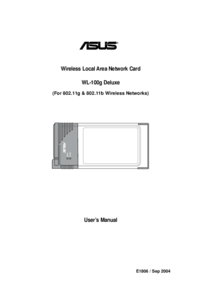
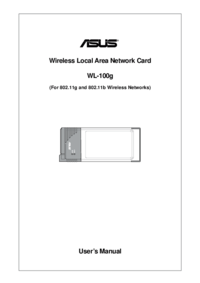

 (57 pages)
(57 pages) (122 pages)
(122 pages) (131 pages)
(131 pages)
 (122 pages)
(122 pages)
 (74 pages)
(74 pages)







Comments to this Manuals